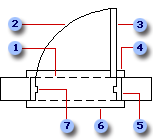Frame anzeigen
Wählen Sie diese Option aus, um den Türrahmen anzuzeigen.
Kopfzeile anzeigen
Wählen Sie diese Option aus, um die Türkopfzeilen anzuzeigen.
Bereich anzeigen
Wählen Sie diese Option aus, um den Türbereich anzuzeigen.
Bereich "Geschlossen anzeigen"
Wählen Sie diese Option aus, um die Türpanels in der geschlossenen Position anzuzeigen.
Beenden anzeigen
Wählen Sie diese Option aus, um den Türstopp anzuzeigen.
Show Swing
Wählen Sie diese Option aus, um die Türschwingung anzuzeigen.
Schwellenwert anzeigen
Wählen Sie diese Option aus, um den Türschwellenwert anzuzeigen.
Eigenschaften (Dialogfeld)
Klicken Sie auf diese Option, um das Dialogfeld Eigenschaften der Türkomponente festlegen zu öffnen.
Hinweis: Diese Einstellungen wirken sich auf alle Türformen auf dem Zeichenblatt aus.